
게임 콘솔: PlayStation®5, PlayStation®4
이 글은 PlayStation® 콘솔에서 T98 Ferrari 296 GTB(PS4/PS5/PC) 를 실행하는 단계를 보여줍니다.
T98 Ferrari 296 GTB(PS4/PS5/PC)를 PC에서 사용하는 경우, 다음 글을 참고하세요. T98 Ferrari 296 GTB(PS4/PS5/PC): 호환성 모드, PC 설치, 스티어링 휠 민감도 확인 - PC
글의 주요 내용:
1- PlayStation 콘솔 연결
2- PlayStation 및 게임 호환 모드(색상 모드)
3- 드라이빙 프로필(스티어링 휠 민감도 및 드리프트)
1- PlayStation 콘솔 연결
T98 Ferrari 296 GTB(PS4/PS5/PC)를 PlayStation 콘솔의 USB 포트에 연결하고 잠시 기다렸다가 스티어링 휠에 있는 PS 버튼![]() 을 눌러 콘솔이 스티어링 휠을 감지하도록 합니다.
을 눌러 콘솔이 스티어링 휠을 감지하도록 합니다.
- USB 허브, USB 연장 장치, 기타 연결 연장 장치를 사용하지 않길 권장합니다.
2- Playstation 및 게임 호환 모드
PlayStation 콘솔에서 T98 Ferrari 296 GTB (PS4/PS5/PC)의 PS 버튼 위 스티어링 휠에 있는 LED가 기본적으로 파란색![]() 이거나 해당하는 경우 빨간색
이거나 해당하는 경우 빨간색![]() 이어야 합니다.
이어야 합니다.
다음은 모드 색상, 사용, 변경 방법에 대한 요약입니다.
파란색![]() : PlayStation 콘솔에서 T98 Ferrari 296 GTB(PS4/PS5/PC)를 사용할 수 있는 기본 호환 모드입니다. 스티어링 휠은 T80로 인식됩니다. 원활한 게임플레이를 위해 대부분의 PS4 및 PS5에 대해 이 모드를 사용하시기 바랍니다.
: PlayStation 콘솔에서 T98 Ferrari 296 GTB(PS4/PS5/PC)를 사용할 수 있는 기본 호환 모드입니다. 스티어링 휠은 T80로 인식됩니다. 원활한 게임플레이를 위해 대부분의 PS4 및 PS5에 대해 이 모드를 사용하시기 바랍니다.
빨간색![]() : 이 모드는 PlayStation 콘솔에 적용됩니다. T98 Ferrari 296 GTB(PS4/PS5/PC)는 T150으로 인식됩니다. 원활한 게임플레이를 위해 빨간색 모드는 현재 Forza Horizon 5(PS5 버전)에만 권장됩니다.
: 이 모드는 PlayStation 콘솔에 적용됩니다. T98 Ferrari 296 GTB(PS4/PS5/PC)는 T150으로 인식됩니다. 원활한 게임플레이를 위해 빨간색 모드는 현재 Forza Horizon 5(PS5 버전)에만 권장됩니다.
호환성: PlayStation 콘솔에서 파란색 또는 빨간색 중 어떤 모드가 적합한지에 대해 T98 Ferrari 296 GTB(PS4/PS5/PC) 게임 설정 리스트를 참고하세요.
- PlayStation®5 게임 목록
- PlayStation®4 게임 목록
중요 사항: 파란색 모드 추천 게임(대부분의 PlayStation 게임)을 플레이하고 빨간색 모드 추천 게임(예: Forza Horizon 5(PS5 버전))을 플레이하는 경우와 그 반대의 경우, 모드 색상을 바꾸세요.
녹색![]() : PC 게임에만 해당하는 색상 모드입니다.
: PC 게임에만 해당하는 색상 모드입니다.
PlayStation 콘솔에서의 모드 색상 변경 방법:
- 게임에서 나가고 종료합니다.
- 스티어링 휠에 있는 MODE 버튼을 길게 누릅니다.
- 5초 동안 기다리면 LED에 불이 들어옵니다. 계속 MODE 버튼을 누르고 있습니다.
- 스티어링 휠에 있는 D-패드를 사용하여 파란색을 선택합니다(권장되는 경우에만 빨간색).
- MODE 버튼을 놓습니다.
- USB 포트에서 스티어링 휠을 빼고 다시 꼽아 확인합니다.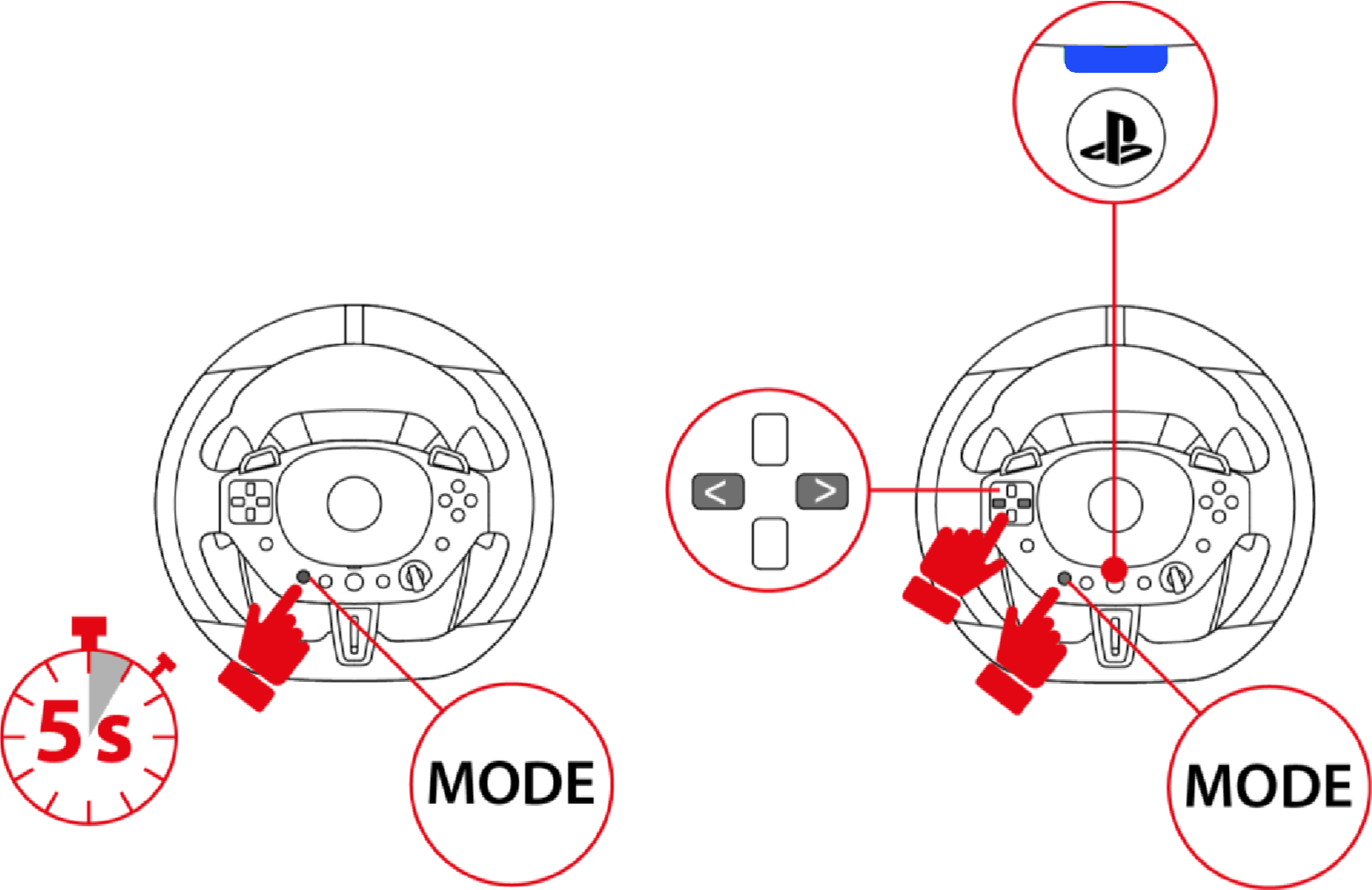
게임을 재시작합니다.
선택한 색상은 T98 Ferrari 296 GTB(PS4/PS5/PC)의 내부 메모리에 저장됩니다.
3- 드라이빙 프로필
T98은 세 가지 드라이빙 프로필을 지원하여 드라이빙 기술 수준에 맞춰 스티어링 휠 회전 각도를 변경할 수 있습니다.
드라이빙 프로필은 빨간색, 노란색, 녹색 셀렉터를 사용하여 수동으로 변경할 수 있습니다.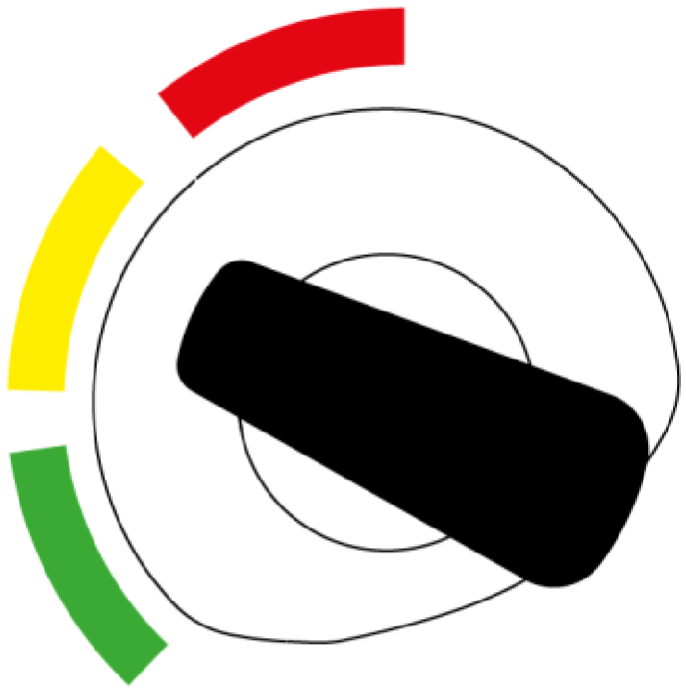
빨간색![]() (초보자): 드리프트 효과가 적으며 높은 안정성으로 차량을 제어합니다.
(초보자): 드리프트 효과가 적으며 높은 안정성으로 차량을 제어합니다.
노란색![]() (중급): 스티어링 휠 회전이 증폭되고, 차량 민감성이 더 높아집니다.
(중급): 스티어링 휠 회전이 증폭되고, 차량 민감성이 더 높아집니다.
녹색![]() (심레이서): 드리프트 효과가 증폭되어 드라이빙에 더 많은 제어가 필요합니다.
(심레이서): 드리프트 효과가 증폭되어 드라이빙에 더 많은 제어가 필요합니다.
자신에게 적합한 프로필을 찾아보세요.
즐겁게 레이싱하세요!
 한국어
한국어  Français
Français English
English Deutsch
Deutsch Español
Español Italiano
Italiano Nederlands
Nederlands Português
Português Русский
Русский 中文 (中国)
中文 (中国) 日本語
日本語 Svenska
Svenska